Xbox 遊戲機擁有多種遊戲來測試您的技能並提供娛樂。與競爭對手索尼 Playstation 一樣,Xbox 除了玩遊戲之外還有許多功能。玩家可能希望與朋友分享遊戲中的某些時刻。這些可能是一些重要的點,例如完成與超級強悍 AI 的 Boss 戰、在遊戲地圖上發現新位置等。
Xbox Series X 和 Series S 允許您錄製影片並在各種社交媒體平台上分享,向全世界展示您的遊戲技能。 Xbox 控制器現在附帶一個專用的共享按鈕,可以立即錄製影片或截取螢幕截圖,讓您可以同時錄製和繼續您的遊戲。也有多種方法可以做到這一點。您可以選擇從某個點開始錄製遊戲的最後幾分鐘,或只截取目前遊戲畫面的螢幕截圖。
第 1 步:在玩遊戲時,按下控制器上的Xbox 按鈕。當您玩遊戲時,會出現與擷取和錄製相關的快速選單以及選單選項。

第 2 步:您可以選擇擷取螢幕截圖或記錄發生的事情以擷取螢幕或錄製影片。當您選擇記錄發生的事情選項時,您也可以選擇最近 3 分鐘的時間。
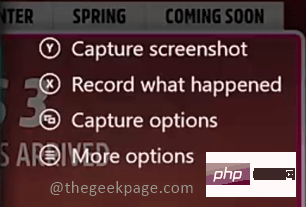
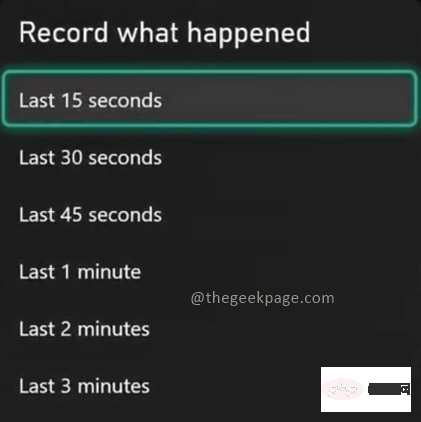
第1 步:玩遊戲時,按下控制器上的Xbox 按鈕。您將看到一個選單,其中顯示了不同的選項。

第 2 步:導覽至「擷取和共用」標籤。
注意:您可以透過按下Xbox 控制器上的Rb 按鈕移至「擷取和共用」標籤。
第 3 步:按一下開始錄製以啟用遊戲錄製功能。
注意:您可以選擇開始錄製、擷取螢幕截圖或錄製發生的事情。如開頭所述,Xbox 主機為您提供了根據需要錄製遊戲的選項。
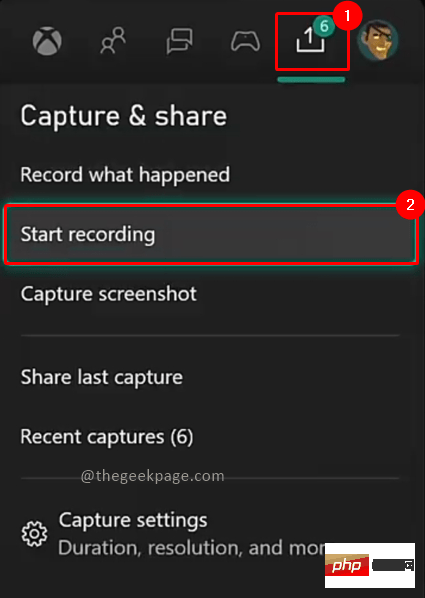
要將此功能用作快捷方式,您首先需要在選單選項中啟用此功能。讓我們看看如何啟用此功能,然後使用該功能。
第 1 步:按下控制器上的Xbox 按鈕。 轉到捕獲和共享 選項卡,然後選擇捕獲設定。

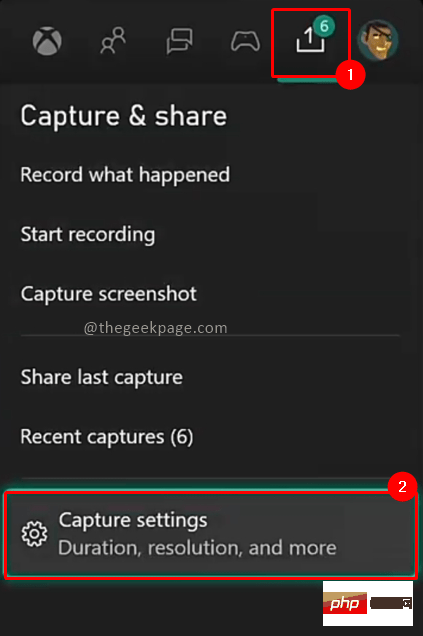
第 2 步:在共用下, 選擇按鈕對應。 在那之下去選擇一個按鈕來映射。或 按住一個按鈕。
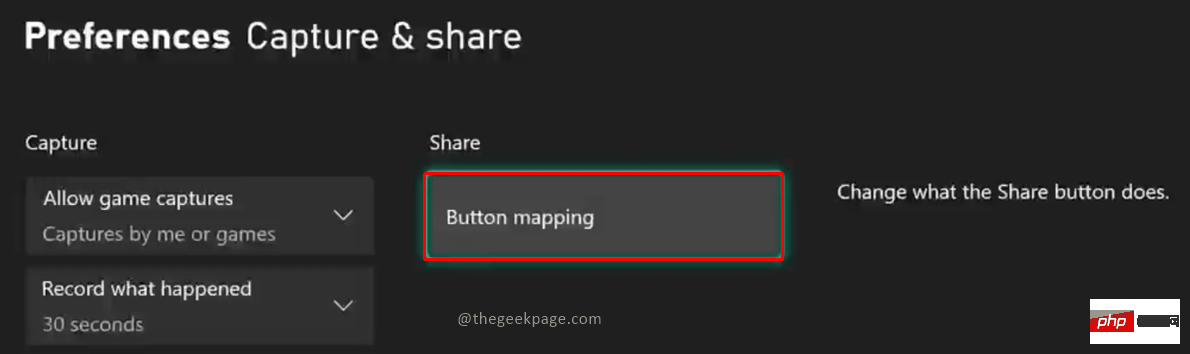
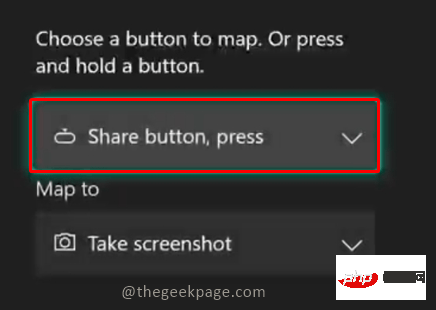
第 3 步:在下拉式選單中,選擇分享按鈕,按下。
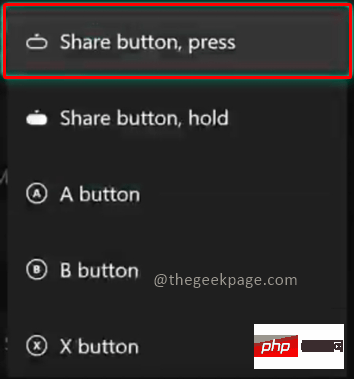
第 4 步:在Map to下拉選單下,您可以選擇Start/Stop recording。
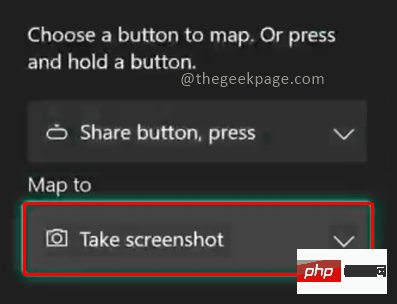
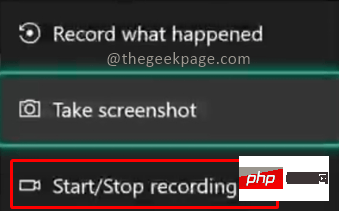
注意:啟用此功能後,您只需在玩遊戲時按下Xbox 控制器上的分享按鈕即可錄製。現在您不必暫停遊戲並轉到“捕獲和共享”選單。它也可以是 Xbox 中的預設設置,因此您可以檢查它是否已啟用。
第 5 步:前往您要錄製的遊戲,然後按下「分享」按鈕。 您將看到一個彈出窗口,顯示錄製開始。

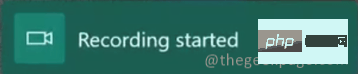
第 6 步:若要停止錄製,請再按共用按鈕。 您將看到一個顯示Recording Stopped的彈出視窗。

此功能將在您的 Xbox 主機上啟用遊戲錄製。此外,在錄製時,您可能需要查看遊戲分辨率,因為更高的分辨率將佔用更多的記憶體空間。您可以選擇變更遊戲解析度首選項和擷取頁面。出於錄製目的,建議的解析度為 1080p。
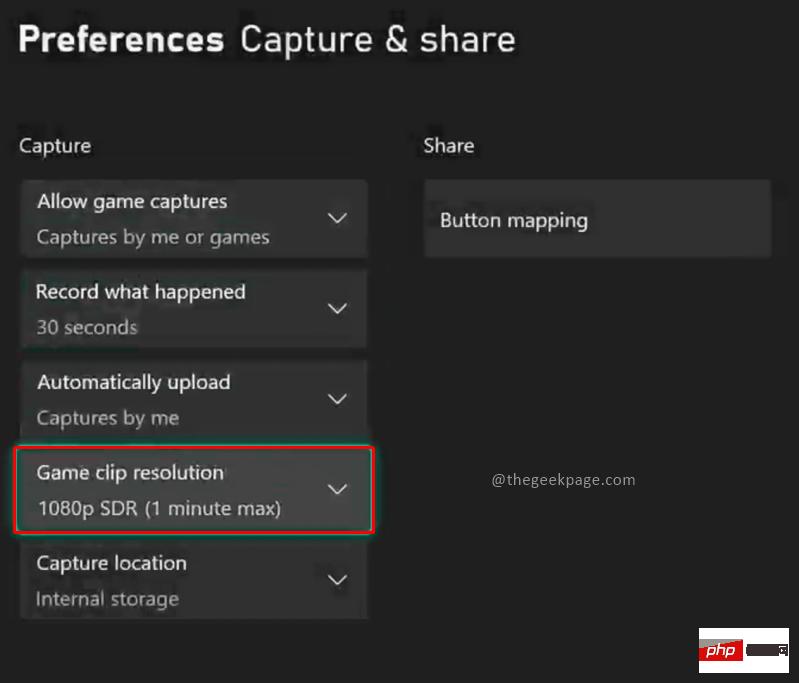
以上是如何使用Xbox Series X或Xbox Series S錄製遊戲影片?的詳細內容。更多資訊請關注PHP中文網其他相關文章!




